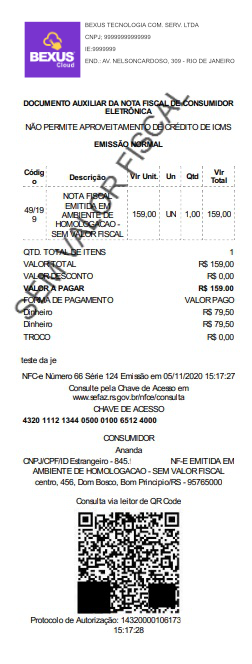Como definir o documento que será emitido no PDV do BEXUS Cloud
No cadastro da empresa, você pode definir o documento que será emitido a cada venda que for finalizada no PDV. Mas, além disso, é possível selecionar uma das opções em cada venda e não será, preciso alterar a configuração cada vez que for finalizá-las.
Neste artigo abordaremos:
– Escolher emissão de documento ao finalizar venda;
– Como definir o documento de emissão do PDV nas configurações gerais?
– Como finalizar uma venda com o documento definido?
Escolher emissão de documento ao finalizar venda
Para que isso seja possível, acesse o menu lateral de Configurações, submenu Configurações do ERP.

Depois disso, busque pela seção Configurações do PDV.

Ao expandir esta seção, selecione o checkbox Escolher emissão de documento ao finalizar venda.

Agora, clique em Salvar, para que o sistema faça as atualizações das informações.
Como definir o documento de emissão do PDV nas configurações gerais?
A seguir, veremos como realizar esta configuração e habilitar o tipo de documento que será emitido no seu PDV.
Para isso, basta acessar o menu lateral Cadastros, submenu Empresas.

Agora, escolha uma empresa cadastrada e clicando no ícone de lápis, o sistema possibilitará a edição dos dados.

Veja que o sistema exibirá os dados da empresa selecionada, anteriormente. Logo abaixo, haverá a seção Configurações Gerais, clique nesta seção para expandi-la.

Ao expandir esta seção, outros campos estarão disponíveis para preenchimento, a qualquer momento você poderá preenche-los com novas informações. Nesse momento, abordaremos sobre o campo Documento Emissão Venda no PDV.

A partir de gora, com os campos abaixo você poderá definir o documento que será emitido pelo seu PDV.
As opções disponíveis são:
Documento Padrão: O sistema gera um documento sem valor fiscal pré-configurado, automaticamente;
NFC-e: Nota Fiscal de Consumidor Eletrônica que será autorizada pela Secretaria da Fazenda do seu Estado;
CF-e (SAT): Cupom Fiscal Eletrônico através de SAT. Esta opção, ficará disponível somente para as empresas situadas no Estado de São Paulo.
Fique atento!
Caso você utilize o SAT, solicite a integração para nossa equipe de suporte através do e-mail: info@bexus.com.br
Modelo Personalizado: documento não fiscal que pode ser personalizado na aba Modelo de Documento;
Siga o artigo: Como Personalizar os Documentos gerados pelo sistema no BEXUS Cloud e saiba mais sobre este assunto!

Versão Leiaute SAT: selecione a versão do leiaute que seu aparelho SAT aceita e utiliza. O sistema disponibilizará este campo somente após, selecionar a opção CF-e (SAT);
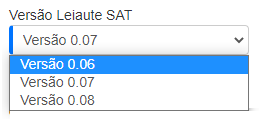
Após selecionar o documento que será emitido, clique em Salvar.
Como finalizar uma venda com o documento definido?
Para finalizar a venda com um documento já definido, acesse o menu lateral Vendas, submenu PDV.

A partir disso, faça a sua venda normalmente. Selecione os produtos, defina o cliente, informe uma forma de pagamento e ao finalizar sua venda no PDV você poderá escolher o documento definido, anteriormente.
Com esta tela disponível, clique em Selecione a Ação e escolha o tipo do seu documento.

Agora, aguarde o sistema sincronizar as informações com a SEFAZ.

E finalmente, clique no botão Selecione a ação e o sistema disponibilizará outras opções. Escolha uma das alternativas para concluir sua venda.

Através da opção, Imprimir Cupom será possível imprimir o cupom da sua venda. Com um modelo semelhante, a imagem a seguir: